2020年05月01日更新
Twitterでラブレター募集?匿名サービス「ラブレター」の使い方を徹底解説
Twitterで話題になっている「ラブレター」を知っていますか?実際に恋文が届くわけではなく、匿名でメッセージを送れる便利なツールです。気になっているけど、Twitterでリプライを送りづらい人へ、ラブレターなら匿名で想いを伝えることが出来ます。

目次
- 1Twitter/ツイッターで使える匿名サービス「ラブレター」とは
- ・「ラブレター」ってどんなサービス
- 2Twitter/ツイッター「ラブレター」を新規登録する方法
- ・「ラブレター」にTwitterのアカウントを連携させる手順
- 3Twitter/ツイッター「ラブレター」の使い方
- ・ラブレターの送り方
- ・返信・共有する方法
- ・退会・連携解除の方法
- ・通報やブロック機能の使い方
- ・利用規約やプライバシーポリシーはどこ?
- 4Twitter/ツイッター「ラブレター」を匿名で受け取りたい場合は?
- 5Twitter/ツイッター「ラブレター」が届いたときに通知を受け取る方法は?
- 6Twitter/ツイッター「ラブレター」Twitter連携しないでアカウントを作る方法は?
- 7Twitter/ツイッター「ラブレター」乗っ取りされるの?
- 8Twitter/ツイッター「ラブレター」の特定機能とは?
- ・「ラブレター」の特定機能の使い方
- ・「ラブレター」の特定機能のメリット/デメリット
- ・あなたも気になるあの人にラブレターを送ってみよう!
Twitter/ツイッターで使える匿名サービス「ラブレター」とは
Twitterで「ラブレター」が送れることをご存知でしたか?
と言っても恋する人に送る手紙のことではありません。
「ラブレター」とは、「Peing質問箱」や「マシュマロ」のようなTwitter上で使える匿名メッセージの送信サービスです。
Twitterがより楽しくなるこのラブレター、使い方を詳しく説明していきたいと思います。
「ラブレター」ってどんなサービス
「ラブレター」とは、先述の通り、Twitter上で匿名でメッセージ(つまりラブレター)を受け取れるようになるサービスです。
匿名なので、直接リプライを送る勇気が出なかったアカウントへメッセージを送信出来たり、逆に受け取ったりすることが可能になります。
Twitterのアカウントを連携して使用するサービスになるので、アプリではありません。その為、App storeやGoogle playなどからダウンロードしてインストールする必要がなく、手軽に使えるサービスとなっています。
有名芸能人やモデル、タレントも使用していることを謳っている安心なサービスです。(2018年11月現在)
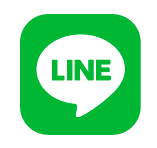 LINE IDの未設定で乗っ取り対策できるってほんと?
LINE IDの未設定で乗っ取り対策できるってほんと?Twitter/ツイッター「ラブレター」を新規登録する方法
ラブレターは、Twitterアカウントとラブレターを連携すると使えるようになります。
面倒な個人情報を入力するタイプの新規登録方法ではありません。
「ラブレター」にTwitterのアカウントを連携させる手順
まずラブレターの公式ページにアクセスします。
ここにある青い「Twitterでログイン」ボタンを押します。
ここを押すと、Twitterとのアプリケーション連携の画面に移ります。
Twitterのアカウント(もしくはメールアドレス)とパスワードを入力し、連携アプリを認証ボタンを押します。
すると、ラブレターにTwitterアカウントの利用を許可するかどうかの画面に移りますので、ここでも「連携アプリを認証」の青いボタンを押します。
これでTwitterアカウントとラブレターの連携が完了しました!
ラブレター公式のかんたん設定画面へ移ります。
これがかんたん設定の画面になります。
- ラブレターを受け取ることが出来るようにTwitterで自分のマイページをツイートする
- TwitterのプロフィールにラブレターのURLを設定する
それでは試しにTwitterでマイページをツイートしてみます。
青い「Tweet」ボタンを押すと、自分のアカウントでラブレターを始めたことを告知するツイートが出来ます。
上のように、自分のマイページを自動でツイート出来るようになっています。
ここで右上のツイートボタンを押すと、Twitterのタイムラインにラブレターのマイページをツイートします。
実際にツイートしてみた様子です。
特にTwitter上でお知らせしたくない場合は押さなくても大丈夫です。
その下にある「2その他の設定」の使い方も説明します。
- プロフィールにURLを設定
- コロまる 開発者をフォロー
- ラブレター公式をフォロー
ここに気付かずにそのまま登録してしまうと、Twitterの乗っ取り!?と焦ってしまうことになります。
画像のように、プロフィール欄のURLが書き換わります。
また、「コロまる 開発者をフォロー」「ラブレター公式をフォロー」をONにしていると自身のTwitterアカウントで、開発者のアカウントとラブレターの公式アカウントを自動でフォローします。
不要な場合はOFFにしておきましょう。
そして「設定完了」ボタンを押して、準備は完了です。
これで登録は完了です。
ラブレターにTwitterアカウントを連携したので、匿名でラブレターを受け取れるようになりました。
早速使い方を見ていきましょう!
 LINE乗っ取りの手口・被害の対処法や対策/予防まとめ
LINE乗っ取りの手口・被害の対処法や対策/予防まとめTwitter/ツイッター「ラブレター」の使い方
ラブレターとはTwitter上で匿名でメッセージを送信することが出来、受け取ると返信することも出来るサービスです。
使い方はシンプルで簡単ですので、早速使ってみましょう。
ラブレターの送り方
ラブレターを送る方法ですが、まずラブレターを募集しているURLを開きます。
そして「さぁ、"好き"をたっぷり伝えましょう」とあるテキストボックス内に、相手に送信したいラブレターの内容を入力し「送る」を押します。
これでラブレターの送信は完了となります。
ラブレターはTwitter上で匿名で送信されますので、送られた相手は誰が送信したのかは分かりません。また、ラブレターを送信するだけの使用であれば、アカウント登録は必要ありません。
返信・共有する方法
届いたラブレターにTwitter上で返信するには「ラブレター」のページの一番下の中央にある「受信箱」ボタンを押します。
すると、届いたラブレターの一覧が表示されます。
返信したいメッセージ(ラブレター)を押すと返信画面が開きます。
「さぁ、“好き”に答えましょう」のテキストボックスに返信メッセージを入力したら「返信」を押してください。
また、「画像形式で回答する」をオンにすると、届いたラブレターの内容が画像でツイートされます。
これで返信完了です。
自動で自分のTwitterアカウントのタイムラインにラブレターへの返信ツイートが投稿されます。
自分のTwitterのタイムラインにツイートを投稿したことによる通知などは特にありません。
退会・連携解除の方法
2018年11月現在ではラブレターには退会ボタンや、アカウント削除ボタンといったものありません。
その為、アカウントを削除することはできません。
これに関してはラブレターのヘルプページに
セキュリティ上退会機能はありません。
そのままご利用されないことで退会とさせて頂いております。
と、記載されています。
ですが、自動でツイートされる権限などを解除する「Twitter連携の解除」はラブレターの機能ではなくTwitterの機能ですので、解除が可能です。
Twitterのホームで、自分のアイコンを押します。
「設定とプライバシー」を押します。
「設定とプライバシー」の中の「アカウント」を開きます。
「Twitterデータ」の下にある「アプリとセッション」を開きます。
すると、連携しているアプリの一覧が表示されますので、ここで「ラブレター/Twitter」を選びます。
「アクセス権を取り消す」を押すと「ラブレター」とTwitterとの連携は解除されます。
解除されると、上の画像のように、表記が「アクセス権の取り消しを元に戻す」に変化します。
連携しているアプリの一覧を確認すると、Twitterのアプリとセッションの一覧から「ラブレター」が削除されました。これで、「ラブレター」とTwitterとの連携は解除完了となります。
通報やブロック機能の使い方
残念ながらラブレターに通報する機能はありません。(2018年11月現在)
ですが、Twitterからラブレター経由で不快なメッセージを受け取った場合には、ブロックすることが可能です。
※ブロックとは、該当ユーザーからの投稿を二度と受け付けなくなる機能です。
メッセージの右下にある「…」を押すと、「削除」「ブロック」「返信済みへ」と選択肢が表示されますので、ここから行うことが出来ます。
「ブロック」を押すと、確認画面になりますので、「はい」を押します。
これでブロックが完了しました。
また、ブロックしたユーザーは「ブロックしたユーザー一覧」で確認することも可能です。
確認方法は下記のとおりです。
ラブレタートップよりログインすると、ページ下部にその他というリンクがあります。
ここに「ブロックしているIPアドレス一覧」がありますので、確認することが出来ます。
実際にブロックしてみた画面です。
IPアドレスなどが表示されています。
※Twitterアカウントの表示方法は記事の下部にてご紹介しています。
右上のボタンを押すことにより、ブロックの解除も可能です。
また、特にブロックしたことによるTwitter上や、相手への通知などもありません。
利用規約やプライバシーポリシーはどこ?
ラブレター公式サイトを見てみても「利用規約」「プライバシーポリシー」が記載されたページへのリンクは見当たりません。
ですが、実はTwitter連携する際のログイン画面に、「プライバシーポリシー」と「利用規約」へのリンクが用意されているんです。
じゃあ「Twitter連携するときしか読めないの?」と思いがちですがTwitter連携画面ではなくても、ログイン後は設定画面に「利用規約」へのリンクがあります。
※ログイン後には「プライバシーポリシー」へのリンクはありません。
ログインして、ページ下部にある「その他」を押します。
そうすると、ここに「利用規約」や「特定商取引法表示」へのリンクが表示されます。
 Twitterで2段階認証を設定・Google認証に変更して乗っ取り対策をする方法
Twitterで2段階認証を設定・Google認証に変更して乗っ取り対策をする方法Twitter/ツイッター「ラブレター」を匿名で受け取りたい場合は?
ラブレターを匿名で送る場合、「ラブレター」とTwitterのアカウント連携する必要はありません。
ですが、ラブレターを匿名で受け取りたい場合、「ラブレター」とTwitterアカウントを連携させなければ受け取れません。
「ラブレター」とTwitterアカウントを連携すると、Twitter上でラブレター募集することができるURLを取得できます。
Twitter/ツイッター「ラブレター」が届いたときに通知を受け取る方法は?
現時点(2018年11月)では、ラブレターが届いた際の通知機能はありません。
ログインしてページにアクセスして確かめましょう。
公式サイトには
きてるかな?ドキドキしながら見るのがラブレターの楽しみ。
通知機能はつけておりませんので、ぜひURLをプロフィールに設定して時々見に来て下さいね。
との理由で、Twitter上での通知機能を搭載していない旨が記載されています。
通知機能がどうしても欲しい場合は「通知機能を付けてください」とラブレターへTwitterのDM機能で要望を出すしか今のところ術がなさそうです。
Twitter/ツイッター「ラブレター」Twitter連携しないでアカウントを作る方法は?
現在(2018年11月)「ラブレター」でラブレターを募集し受け取る為には、Twitter連携は必須です。
ただし、既に登録し、ラブレターを募集しているアカウントへ匿名でラブレターを「送信」する場合には、Twitter連携や登録などの必要はありません。
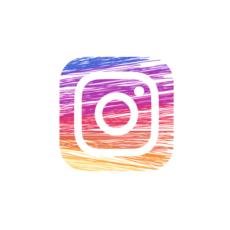 インスタグラムを乗っ取られた時の対処法!乗っ取りの確認と予防策も解説
インスタグラムを乗っ取られた時の対処法!乗っ取りの確認と予防策も解説Twitter/ツイッター「ラブレター」乗っ取りされるの?
過去に、「ラブレターとTwitter連携するとアカウントが乗っ取られる」といったことが話題となりました。
この「Twitterの乗っ取り」に関しては、「ラブレターに登録すると、勝手にTwitterのプロフィールの「ウェブサイト(URL)」の部分がラブレターのURLに書き換わっていた!」という情報がTwitterの乗っ取りと感じられたものだと思われます。
過去には一時バグにより「設定しない」にしても設定されてしまったことがあり、このバグにより「勝手にTwitterのプロフィールを書き換えられた」と乗っ取りのようになってしまっていたようですが、現在このバグは修正されています。
また、修正後でも、登録の際に「ラブレター受け取りURLを設定」をするとTwitterのプロフィールに自動でラブレターのURLが表示されることを見落として登録してしまう人が乗っ取りだと感じたようです。
これについてはTwitterの乗っ取りではなく、この記事でもお伝えしている通り、登録時にオフにすればURLが変更されることはありません。
Twitter/ツイッター「ラブレター」の特定機能とは?
ラブレターにはユーザーの特定機能があります。
※特定機能とは、匿名で送って来たメッセージを条件が揃っていれば特定できる機能になります。
「ラブレター」の特定機能の使い方
「ラブレター」のページよりログインし、ページ下部の「その他」を押します。
「設定」を押します。
すると「ブロック時、本人を特定したい」というページが表示されます。
このボタンをオンにすると、Twitterアカウントの特定が出来るようになります。
オンにしているときに届いたメッセージのみが特定可能となるので、ここがオンになっていないと特定することはできません。
また、特定できるのはラブレターを送って来たTwitterのアカウントであり、身元がわかる情報などは教えてもらえません。
「ラブレター」の特定機能のメリット/デメリット
【メリット】
- 不快なメッセージを受け取ったときに、そのTwitterアカウント(相手)が誰なのかがわかるので対応が出来る。
【デメリット】
- 上記の通り、「ブロック時、本人を特定したい」がオンになっていないとTwitterアカウントが特定できない。
- Twitterのアカウント以外の、住所や名前などの身元は特定されない。
あなたも気になるあの人にラブレターを送ってみよう!
いかがでしたか?
「普段は気になるあの人にも恥ずかしくて勇気が出なからTwitterでリプライは送れない…」
なんていう方にオススメなサービスです。
通知が来ないのも、煩わしくなくて良いかもしれませんね。
あなたも一度使ってみてはいかがでしょうか?
 インスタグラムでレイバンの乗っ取りが急増!スパムの対処法や復旧方法は?
インスタグラムでレイバンの乗っ取りが急増!スパムの対処法や復旧方法は?


























































